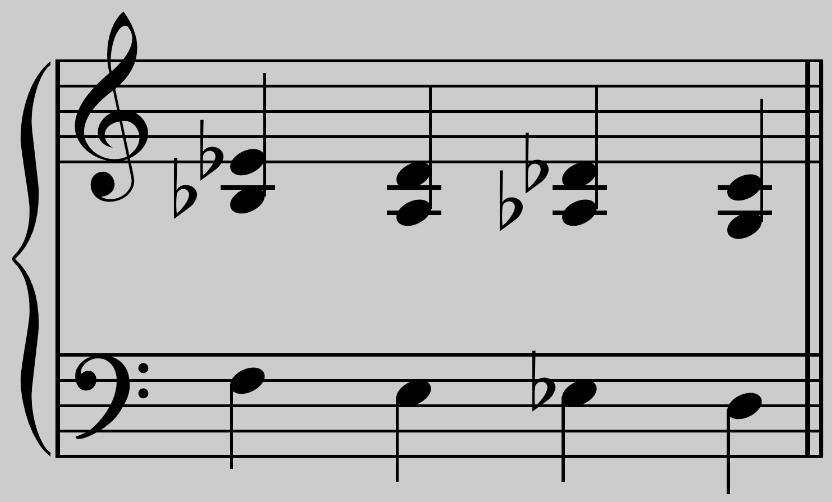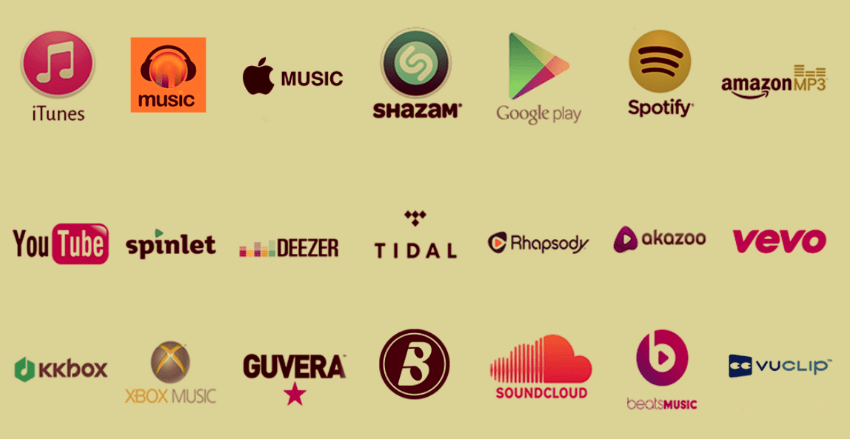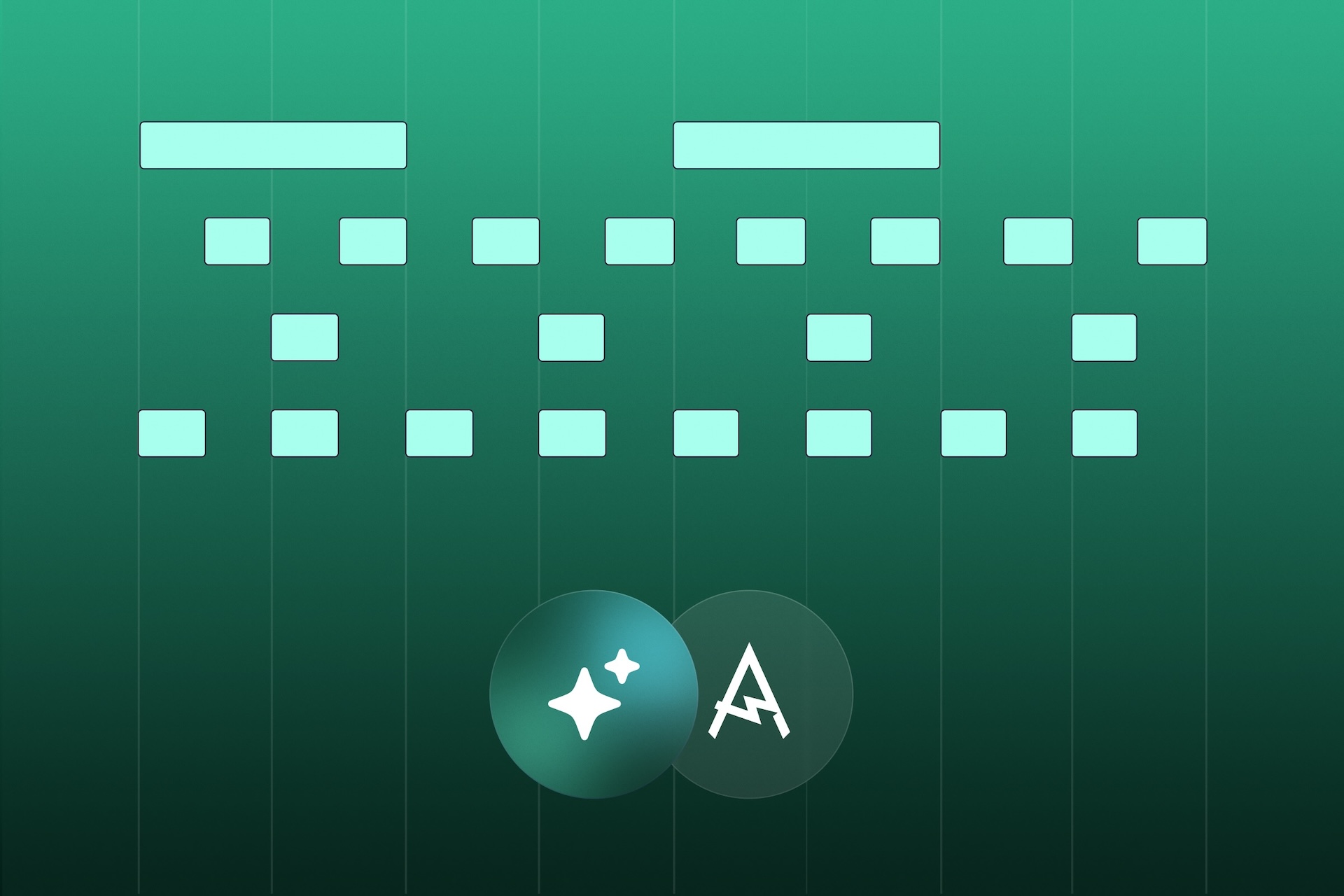5 Möglichkeiten und Tools zum Starten eines Songs in Amped Studio

Wenn Sie neu in der digitalen Musikproduktion sind oder ein erfahrener Produzent, dem es derzeit an Inspiration mangelt, gibt es 5 Möglichkeiten, wie Sie Ihre Bemühungen zur Erstellung eines Songs in Amped Studioankurbeln können.
- JamGrid;
- KI-Assistent;
- Midi-Song-Starter;
- Demoprojekt;
- Akkord-Ersteller.
In diesem Artikel erklären wir kurz, wie Sie diese Funktionen nutzen können, unabhängig von Ihrer Erfahrung mit Amped Studio oder der Erstellung computerbasierter Musik. Ich gehe auf die grundlegenden Verwendungsmöglichkeiten der einzelnen Funktionen ein, ausführlichere Informationen zu den Funktionen finden Sie in unseren Video-Tutorials.
JAMGRID
JamGrid ist wie eine App in Amped Studio , die Loops auf den Pads enthält. Es handelt sich um Bausätze, die so strukturiert sind, dass alle Pads in Tonalität und Tempo funktionieren. Um JamGrid zu starten, klicken Sie auf das unten abgebildete JamGrid-Symbol:

Sie können im Dropdown-Menü im JamGrid-Menü ein neues Kit hinzufügen. Die Dateien sind auch in der Soundbibliothek im JamGrid-Ordner verfügbar. Klicken Sie auf ein Pad und das Pad wird in einer Schleife abgespielt, und Sie können mehrere Pads spielen, um zu hören, was Ihnen gefällt. Wenn Sie fertig sind, können Sie auf „Aufzeichnen“ klicken und die gewünschten Teile hinzufügen. Jedes Pad wird auf einer separaten Spur hinzugefügt, je nachdem, wann Sie in der Timeline darauf klicken.
Sie können die aufgenommenen Dateien nach der Aufnahme verschieben oder an Ihre Bedürfnisse anpassen. Sobald Sie fertig sind, können Sie weitere Dateien und Effekte hinzufügen und Ihre Stimme hinzufügen. Tolle Möglichkeit, schnell im Studio loszulegen!
Der KI-ASSISTENT
Wenn Sie auf der Suche nach Inspiration sind oder Probleme beim Starten eines Songs haben, probieren Sie den AI Production Assistant aus. Starten Sie den AI Assistant und wählen Sie ein Genre, BPM (Tempo) und Länge aus. Der AI Assistant liefert dann einen einfachen Song in einzelnen Tracks. Sie können den gesamten Song oder nur einen Teil, beispielsweise nur die Basslinie, verwenden.

2 verschiedene Genres zur Auswahl, die Ergebnisse sind kuratierte Audiodateien nur für fantastische Ergebnisse.

Wenn Sie einen Teil oder Teile finden, die Ihnen gefallen, können Sie die anderen Titel löschen und einen Song mit dem beginnen, der Ihnen gefällt. Wenn mir also in diesem Beispiel der Bass gefallen würde, aber sonst nichts, könnte ich einen Drum-Loop aus der Bibliothek hinzufügen oder meinen eigenen Drum-Part aus dem Drum-Editor-Raster und Drumbler erstellen. Jede Eingabeaufforderung im AI Assistant führt zu einem anderen Ergebnis. Tolle Ausgangsquelle mit 12 verschiedenen zeitgenössischen Genres.
Die KI erzeugt die Loops mit einer Lautstärke. Denken Sie also daran, verschiedene Pegel zu prüfen, um einen besseren Klang zu erzielen.

MIDI-SONG-STARTER
Um auf einen Midi-Song-Starter zuzugreifen, klicken Sie auf die Kategorie im Startbildschirm:

Ein zufälliger Midi-Song-Starter erscheint auf Anfrage in einem 16-Takt-Kleinprojekt-Arrangement aus Midi-Dateien mit angegebenen Instrumenten. Es gibt so viele Optionen bei der Verwendung von Midi-Dateien zum Ausarbeiten eines Songs: Sie können jede Note, jeden Takt, jedes Instrument usw. ändern.

Das verwendete virtuelle Instrument wird automatisch zugewiesen. Doppelklicken Sie auf eine ausgewählte Spur, um auf den Noteneditor zuzugreifen, wenn Sie etwas ändern möchten.

Doppelklicken Sie auf die Region (hervorgehobener Block in der Spur) und der Noteneditor wird direkt in der ausgewählten Region geöffnet. Hier können Sie Notizen ändern, hinzufügen oder löschen.

Der AI Assistant generiert eine Spur mit Audio-Loops in Arrangement-Form:

Wenn Sie einen Teil oder Teile finden, die Ihnen gefallen, können Sie die anderen Titel löschen und einen Song mit dem beginnen, der Ihnen gefällt. Wenn mir also in diesem Beispiel der Bass gefallen würde, aber sonst nichts, könnte ich einen Drum-Loop aus der Bibliothek hinzufügen oder meinen eigenen Drum-Part aus dem Drum-Editor-Raster und Drumbler erstellen. Jede Eingabeaufforderung im AI Assistant führt zu einem anderen Ergebnis. Tolle Ausgangsquelle mit 12 verschiedenen zeitgenössischen Genres.
DEMO-PROJEKTE
Um auf ein Projekt in Amped Studio zuzugreifen, gehen Sie zur Sound Library und richten Sie den Cursor im Ordner „Demp Projects“ auf einen Dateiordner, klicken Sie mit der rechten Maustaste und wählen Sie „Projekt öffnen“. Das Projekt wird in Amped Studiogeöffnet!

Öffne Sasame! Ein Projekt, das bereit ist, daran zu arbeiten und es zu verwenden oder zu analysieren.

Und die einzelnen Dateien im Projekt sind separat im Ordner verfügbar.

Akkord-Ersteller
Klicken Sie mit der rechten Maustaste auf eine leere Spur, um den Noteneditor zu öffnen, oder klicken Sie auf das Editorsymbol unten rechts – sobald der Noteneditor geöffnet ist, aktivieren Sie den Akkordgenerator, um ihn zu aktivieren.

Sobald es geöffnet ist, klicken Sie auf ein Akkordfeld und der ausgewählte Akkord wird mit einem Standardinstrument wiedergegeben – Sie können das jedoch ändern. Klicken Sie auf „Nächster Akkord“, um fortzufahren.

Sie können vorgefertigte Akkordfolgen auswählen und dann auch den Rhythmus der Akkorde ändern.

Anschließend können Sie einen Drum-Loop oder eine Basslinie hinzufügen, um einen Track zu starten.
Mit all diesen Tools sollten Sie in der Lage sein, einen Track oder ein Projekt zu starten und/oder zu lernen, wie man digitale Musik macht.
Registrieren Sie sich kostenlos und erhalten Sie ein Projekt gratis